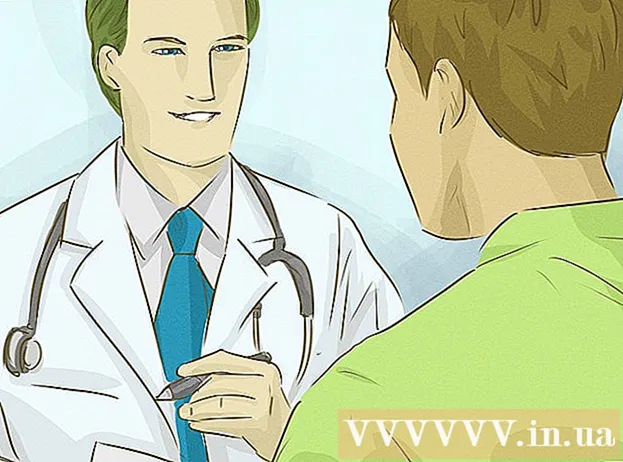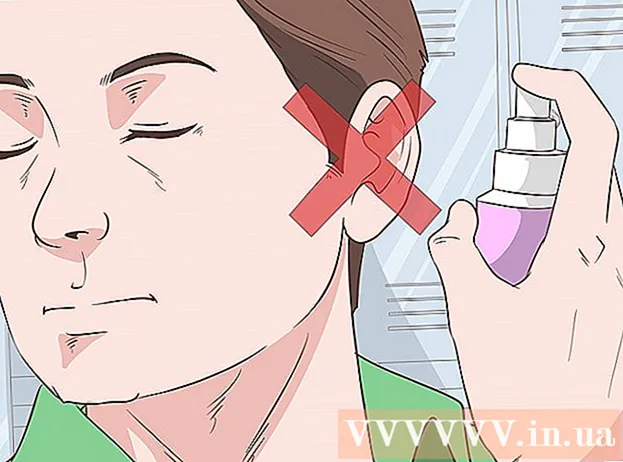লেখক:
Frank Hunt
সৃষ্টির তারিখ:
20 মার্চ 2021
আপডেটের তারিখ:
1 জুলাই 2024

কন্টেন্ট
এই উইকিহাউ কীভাবে আপনার ফোনে একটি কিউআর কোড স্ক্যান করে হোয়াটসঅ্যাপের ওয়েব বা ডেস্কটপ সংস্করণে লগ ইন করতে পারে তা দেখায়।
পদক্ষেপ
পদ্ধতি 1 এর 1: আইফোনে
 নেভিগেট করুন হোয়াটসঅ্যাপের ওয়েব সংস্করণ. পৃষ্ঠার মাঝখানে আপনি একটি কালো এবং সাদা বক্স দেখতে পাবেন; এটি কিউআর কোড।
নেভিগেট করুন হোয়াটসঅ্যাপের ওয়েব সংস্করণ. পৃষ্ঠার মাঝখানে আপনি একটি কালো এবং সাদা বক্স দেখতে পাবেন; এটি কিউআর কোড। - আপনি যদি এর পরিবর্তে হোয়াটসঅ্যাপের ডেস্কটপ সংস্করণ ব্যবহার করেন তবে আপনি প্রথমবার প্রোগ্রাম শুরু করার সময় এই কোডটি দেখতে পাবেন।
 আপনার আইফোনে হোয়াটসঅ্যাপ খুলুন। এটি একটি সাদা স্পিচ বুদ্বুদে একটি সাদা ফোন আইকন সহ একটি সবুজ অ্যাপ্লিকেশন।
আপনার আইফোনে হোয়াটসঅ্যাপ খুলুন। এটি একটি সাদা স্পিচ বুদ্বুদে একটি সাদা ফোন আইকন সহ একটি সবুজ অ্যাপ্লিকেশন। - আপনার যদি এখনও হোয়াটসঅ্যাপ সেট আপ করতে হয় তবে চালিয়ে যাওয়ার আগে এটি করুন।
 সেটিংস আলতো চাপুন। এটি পর্দার নীচে ডানদিকে রয়েছে।
সেটিংস আলতো চাপুন। এটি পর্দার নীচে ডানদিকে রয়েছে। - হোয়াটসঅ্যাপ কোনও কথোপকথনে খোলে, আপনাকে অবশ্যই প্রথমে স্ক্রিনের উপরের বাম কোণে "পিছনে" বোতামটি আলতো চাপতে হবে।
 হোয়াটসঅ্যাপ ওয়েব / ডেস্কটপ আলতো চাপুন। এই বিকল্পটি পৃষ্ঠার শীর্ষে, আপনার প্রোফাইল নাম এবং ফটোর ঠিক নীচে।
হোয়াটসঅ্যাপ ওয়েব / ডেস্কটপ আলতো চাপুন। এই বিকল্পটি পৃষ্ঠার শীর্ষে, আপনার প্রোফাইল নাম এবং ফটোর ঠিক নীচে।  আপনার ক্যামেরাটি কিউআর কোডটিতে দেখান। আপনার আইফোনের স্ক্রিনটি আপনার মুখোমুখি হওয়া উচিত যাতে ক্যামেরাটি আপনার কম্পিউটারের QR কোডের দিকে নির্দেশ করে।
আপনার ক্যামেরাটি কিউআর কোডটিতে দেখান। আপনার আইফোনের স্ক্রিনটি আপনার মুখোমুখি হওয়া উচিত যাতে ক্যামেরাটি আপনার কম্পিউটারের QR কোডের দিকে নির্দেশ করে। - আপনি যদি হোয়াটসঅ্যাপের সাথে আগে কোনও কিউআর কোডটি স্ক্যান করে থাকেন তবে আপনাকে প্রথমে ক্যামেরাটি বুট করতে হবে কিউআর কোডটি স্ক্যান করুন পর্দার শীর্ষে।
 কোডটি স্ক্যান হওয়ার জন্য অপেক্ষা করুন। যদি আপনার ক্যামেরাটি তাত্ক্ষণিকভাবে QR কোডটি "দখল" না করে তবে আপনার আইফোনটি স্ক্রিনের কাছাকাছি দিয়ে চেষ্টা করুন।
কোডটি স্ক্যান হওয়ার জন্য অপেক্ষা করুন। যদি আপনার ক্যামেরাটি তাত্ক্ষণিকভাবে QR কোডটি "দখল" না করে তবে আপনার আইফোনটি স্ক্রিনের কাছাকাছি দিয়ে চেষ্টা করুন। - কোডটি স্ক্যান হয়ে গেলে আপনার হোয়াটসঅ্যাপের বার্তা হোয়াটসঅ্যাপ ওয়েব পৃষ্ঠায় প্রদর্শিত হবে।
পদ্ধতি 2 এর 2: অ্যান্ড্রয়েডে
 নেভিগেট করুন হোয়াটসঅ্যাপের ওয়েব সংস্করণ. পৃষ্ঠার মাঝখানে আপনি একটি কালো এবং সাদা বক্স দেখতে পাবেন; এটি কিউআর কোড।
নেভিগেট করুন হোয়াটসঅ্যাপের ওয়েব সংস্করণ. পৃষ্ঠার মাঝখানে আপনি একটি কালো এবং সাদা বক্স দেখতে পাবেন; এটি কিউআর কোড। - আপনি যদি এর পরিবর্তে হোয়াটসঅ্যাপের ডেস্কটপ সংস্করণ ব্যবহার করেন তবে আপনি প্রথমবার প্রোগ্রাম শুরু করার সময় এই কোডটি দেখতে পাবেন।
 আপনার অ্যান্ড্রয়েড ফোনে হোয়াটসঅ্যাপ খুলুন। এটি একটি সাদা স্পিচ বুদ্বুদে একটি সাদা ফোন আইকন সহ একটি সবুজ অ্যাপ্লিকেশন।
আপনার অ্যান্ড্রয়েড ফোনে হোয়াটসঅ্যাপ খুলুন। এটি একটি সাদা স্পিচ বুদ্বুদে একটি সাদা ফোন আইকন সহ একটি সবুজ অ্যাপ্লিকেশন। - আপনার যদি এখনও হোয়াটসঅ্যাপ সেট আপ করতে হয় তবে চালিয়ে যাওয়ার আগে এটি করুন।
 ট্যাপ ⋮। এটি পর্দার উপরের ডানদিকে রয়েছে। এটি বিভিন্ন অপশন সহ একটি ড্রপ-ডাউন মেনু খুলবে।
ট্যাপ ⋮। এটি পর্দার উপরের ডানদিকে রয়েছে। এটি বিভিন্ন অপশন সহ একটি ড্রপ-ডাউন মেনু খুলবে। - হোয়াটসঅ্যাপ কোনও কথোপকথনে খোলে, আপনাকে অবশ্যই প্রথমে স্ক্রিনের উপরের বাম কোণে "পিছনে" বোতামটি আলতো চাপতে হবে।
 হোয়াটসঅ্যাপ ওয়েবে আলতো চাপুন। এটি একটি ড্রপ-ডাউন মেনু। এটি একটি কিউআর কোড রিডার খোলে, যা স্ক্যানার হিসাবে প্রধান ক্যামেরা ব্যবহার করে।
হোয়াটসঅ্যাপ ওয়েবে আলতো চাপুন। এটি একটি ড্রপ-ডাউন মেনু। এটি একটি কিউআর কোড রিডার খোলে, যা স্ক্যানার হিসাবে প্রধান ক্যামেরা ব্যবহার করে।  আপনার ক্যামেরাটি কিউআর কোডটিতে দেখান। আপনার আইফোনের স্ক্রিনটি আপনার মুখোমুখি হওয়া উচিত যাতে ক্যামেরাটি আপনার কম্পিউটারের QR কোডের দিকে নির্দেশ করে।
আপনার ক্যামেরাটি কিউআর কোডটিতে দেখান। আপনার আইফোনের স্ক্রিনটি আপনার মুখোমুখি হওয়া উচিত যাতে ক্যামেরাটি আপনার কম্পিউটারের QR কোডের দিকে নির্দেশ করে। - আপনি যদি হোয়াটসঅ্যাপের সাথে আগে কোনও কিউআর কোডটি স্ক্যান করে থাকেন তবে আপনাকে প্রথমে ক্যামেরাটি বুট করতে হবে কিউআর কোড স্ক্যান করুন পর্দার শীর্ষে।
 কোডটি স্ক্যান হওয়ার জন্য অপেক্ষা করুন। যদি আপনার ক্যামেরাটি তাত্ক্ষণিকভাবে QR কোডটি "দখল" না করে তবে আপনার আইফোনটি স্ক্রিনের কাছাকাছি দিয়ে চেষ্টা করুন।
কোডটি স্ক্যান হওয়ার জন্য অপেক্ষা করুন। যদি আপনার ক্যামেরাটি তাত্ক্ষণিকভাবে QR কোডটি "দখল" না করে তবে আপনার আইফোনটি স্ক্রিনের কাছাকাছি দিয়ে চেষ্টা করুন। - কোডটি স্ক্যান হয়ে গেলে আপনার হোয়াটসঅ্যাপের বার্তা হোয়াটসঅ্যাপ ওয়েব পৃষ্ঠায় প্রদর্শিত হবে।
পরামর্শ
- আপনি যদি কিউআর কোডটি স্ক্যান করতে খুব বেশি সময় অপেক্ষা করেন তবে বিকল্পটির মেয়াদ শেষ হবে। কোডটি পুনরায় লোড করার জন্য কোডটি সহ বক্সটির মাঝখানে সবুজ বৃত্তের "রিফ্রেশ কোড" এ ক্লিক করুন।
সতর্কতা
- এটি ব্যবহার করার পরে হোয়াটসঅ্যাপের ওয়েব সংস্করণটি বন্ধ করতে ভুলবেন না - বিশেষত আপনি যদি একটি ভাগ করা কম্পিউটারে থাকেন - অন্যথায় অন্যরা আপনার বার্তাগুলি পড়তে সক্ষম হবে।